Respectez les consignes suivantes lors de l’installation de l’imprimante :
- Veillez à ne pas obstruer ou recouvrir les ouvertures ménagées dans le boîtier de l’imprimante.
- Utilisez uniquement le type de source d’alimentation indiqué sur l’étiquette de l’imprimante.
- Veillez à ce que votre cordon d’alimentation soit conforme aux normes de sécurité locales applicables.
- Reliez tous les appareils à des prises d’alimentation correctement mises à la terre. Évitez l’utilisation de prises de courant reliées au même circuit que les photocopieurs ou les systèmes de climatisation qui sont fréquemment arrêtés et mis en marche.
- Évitez d’utiliser des prises de courant commandées par un interrupteur mural ou une temporisation automatique.
- Placez l’ensemble du système informatique à l’écart des sources potentielles de parasites électromagnétiques telles que les haut-parleurs ou les bases fixes des téléphones sans fil.
- N’utilisez pas un cordon d’alimentation endommagé ou usé.
- Si vous utilisez un prolongateur électrique avec l’imprimante, veillez à ce que l’ampérage maximum des périphériques reliés au prolongateur ne dépasse pas celui correspondant au calibre du cordon. De même, veillez à ce que l’ampérage total des périphériques branchés sur la prise de courant ne dépasse pas le courant maximum que celle-ci peut supporter.
- N’essayez pas de réparer vous-même l’imprimante.
- Débranchez l’imprimante et faites appel à un technicien de maintenance qualifié dans les circonstances suivantes :
Le cordon d’alimentation ou sa fiche est endommagé ; du liquide a coulé dans l’imprimante ; l’imprimante est tombée ou le boîtier a été endommagé ; l’imprimante ne fonctionne pas normalement ou ses performances ont changé de manière sensible.
Encros ne cite les marques qu’à des fins de compréhension lors de l’usage de ses différents produits, afin de guider l’utilisateur de manière efficace. Les marques appartiennent respectivement à leurs propriétaires et ne peuvent être comparées avec les produits de la marque Encros, ces derniers possédant leurs propres spécificités et exigences techniques.
Nous Suivre sur Google+








 `
`

![clip_image003[1] clip_image003[1]](http://rechargefrance.free.fr/wp-content/uploads/clip_image0031_thumb2.gif)
![clip_image003[2] clip_image003[2]](http://rechargefrance.free.fr/wp-content/uploads/clip_image0032_thumb2.gif)
![clip_image003[3] clip_image003[3]](http://rechargefrance.free.fr/wp-content/uploads/clip_image0033_thumb2.gif)
![clip_image003[4] clip_image003[4]](http://rechargefrance.free.fr/wp-content/uploads/clip_image0034_thumb2.gif)
![clip_image003[5] clip_image003[5]](http://rechargefrance.free.fr/wp-content/uploads/clip_image0035_thumb2.gif)


![clip_image002[1] clip_image002[1]](http://rechargefrance.free.fr/wp-content/uploads/clip_image0021_thumb1.gif)
![clip_image002[2] clip_image002[2]](http://rechargefrance.free.fr/wp-content/uploads/clip_image0022_thumb.gif)

![clip_image002[3] clip_image002[3]](http://rechargefrance.free.fr/wp-content/uploads/clip_image0023_thumb.gif)
![clip_image002[4] clip_image002[4]](http://rechargefrance.free.fr/wp-content/uploads/clip_image0024_thumb.gif)
![clip_image002[5] clip_image002[5]](http://rechargefrance.free.fr/wp-content/uploads/clip_image0025_thumb.gif)
![clip_image002[6] clip_image002[6]](http://rechargefrance.free.fr/wp-content/uploads/clip_image0026_thumb.gif)
![clip_image002[7] clip_image002[7]](http://rechargefrance.free.fr/wp-content/uploads/clip_image0027_thumb.gif)
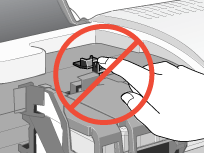

![clip_image002[8] clip_image002[8]](http://rechargefrance.free.fr/wp-content/uploads/clip_image0028_thumb.gif)
![clip_image002[9] clip_image002[9]](http://rechargefrance.free.fr/wp-content/uploads/clip_image0029_thumb.gif)
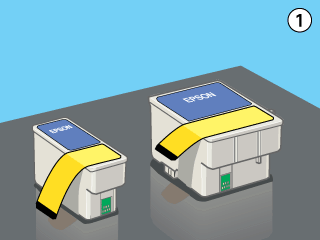
![clip_image002[10] clip_image002[10]](http://rechargefrance.free.fr/wp-content/uploads/clip_image00210_thumb.gif)
![clip_image002[11] clip_image002[11]](http://rechargefrance.free.fr/wp-content/uploads/clip_image00211_thumb.gif)
![clip_image002[12] clip_image002[12]](http://rechargefrance.free.fr/wp-content/uploads/clip_image00212_thumb.gif)
![clip_image002[13] clip_image002[13]](http://rechargefrance.free.fr/wp-content/uploads/clip_image00213_thumb.gif)
![clip_image002[14] clip_image002[14]](http://rechargefrance.free.fr/wp-content/uploads/clip_image00214_thumb.gif)
![clip_image002[15] clip_image002[15]](http://rechargefrance.free.fr/wp-content/uploads/clip_image00215_thumb.gif)
![clip_image002[16] clip_image002[16]](http://rechargefrance.free.fr/wp-content/uploads/clip_image00216_thumb.gif)
![clip_image002[17] clip_image002[17]](http://rechargefrance.free.fr/wp-content/uploads/clip_image00217_thumb.gif)
![clip_image002[18] clip_image002[18]](http://rechargefrance.free.fr/wp-content/uploads/clip_image00218_thumb.gif)
![clip_image002[19] clip_image002[19]](http://rechargefrance.free.fr/wp-content/uploads/clip_image00219_thumb.gif)
![clip_image002[20] clip_image002[20]](http://rechargefrance.free.fr/wp-content/uploads/clip_image00220_thumb.gif)
![clip_image002[21] clip_image002[21]](http://rechargefrance.free.fr/wp-content/uploads/clip_image00221_thumb.gif)
![clip_image002[22] clip_image002[22]](http://rechargefrance.free.fr/wp-content/uploads/clip_image00222_thumb.gif)


![clip_image002[23] clip_image002[23]](http://rechargefrance.free.fr/wp-content/uploads/clip_image00223_thumb.gif)
![clip_image002[24] clip_image002[24]](http://rechargefrance.free.fr/wp-content/uploads/clip_image00224_thumb.gif)
![clip_image002[25] clip_image002[25]](http://rechargefrance.free.fr/wp-content/uploads/clip_image00225_thumb.gif)


![clip_image003[1] clip_image003[1]](http://rechargefrance.free.fr/wp-content/uploads/clip_image0031_thumb.gif)
![clip_image003[2] clip_image003[2]](http://rechargefrance.free.fr/wp-content/uploads/clip_image0032_thumb.gif)
![clip_image003[3] clip_image003[3]](http://rechargefrance.free.fr/wp-content/uploads/clip_image0033_thumb.gif)
![clip_image003[4] clip_image003[4]](http://rechargefrance.free.fr/wp-content/uploads/clip_image0034_thumb.gif)
![clip_image003[5] clip_image003[5]](http://rechargefrance.free.fr/wp-content/uploads/clip_image0035_thumb.gif)
![clip_image003[6] clip_image003[6]](http://rechargefrance.free.fr/wp-content/uploads/clip_image0036_thumb.gif)

![clip_image003[7] clip_image003[7]](http://rechargefrance.free.fr/wp-content/uploads/clip_image0037_thumb.gif)
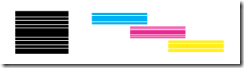
![clip_image003[8] clip_image003[8]](http://rechargefrance.free.fr/wp-content/uploads/clip_image0038_thumb.gif)